Git — незаменимый инструмент, если вы собираетесь программировать. Он позволяет вам удобно управлять различными версиями кода в репозитории. Git также является наиболее распространенным способом доступа к GitHub, одному из крупнейших репозиториев кода в мире. Вот несколько способов установить Git в Windows.
Загрузить исполняемый файл Windows
Самый простой способ получить Git — загрузить исполняемый файл с веб-сайта Git.
Выбери разрядность скачиваемого файла и нажмите на ссылку, чтобы начать загрузку, а затем немного подождите — загрузка занимает всего около 50 мегабайт, так что это не займет много времени.
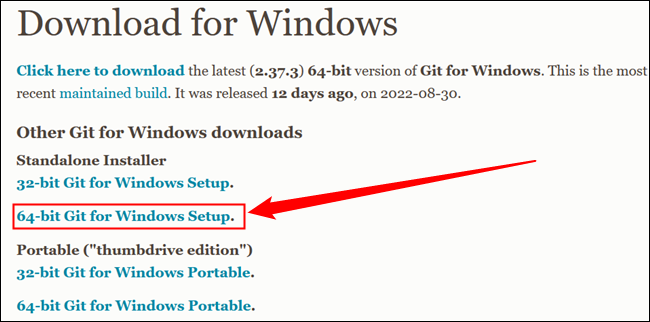
Дважды щелкните исполняемый файл, который вы только что загружены, затем нажмите “Далее” для перемещения по подсказкам установки. В процессе установки есть множество вариантов — не беспокойтесь слишком много о большинстве из них. Варианты по умолчанию подойдут, но есть два, на которые стоит обратить внимание.
Первый — это текстовый редактор, который будет использовать Git. По умолчанию выбран Vim. Vim вездесущ и везде является отличительной чертой интерфейсов командной строки, но научиться использовать его своеобразные команды может быть непросто. Вместо этого вам, вероятно, следует выбрать что-то другое, например Visual Studio Code, Sublime, NotePad++ или любой другой редактор обычного текста, который вам нравится.
Просто щелкните раскрывающееся меню и выберите новую программу из списка.
Совет. Попробуйте Visual Studio Code, если не знаете, какой из них выбрать.
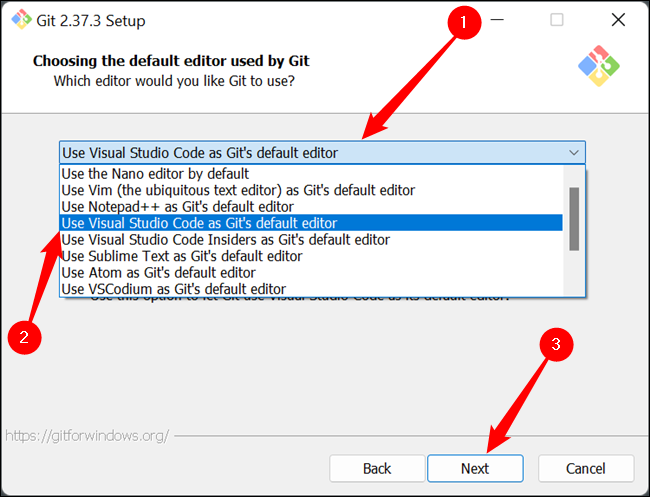
Во-вторых, Git интегрируется в ваш ПК PATH. Убедитесь, что “Git из командной строки, а также из стороннего программного обеспечения” выбран.
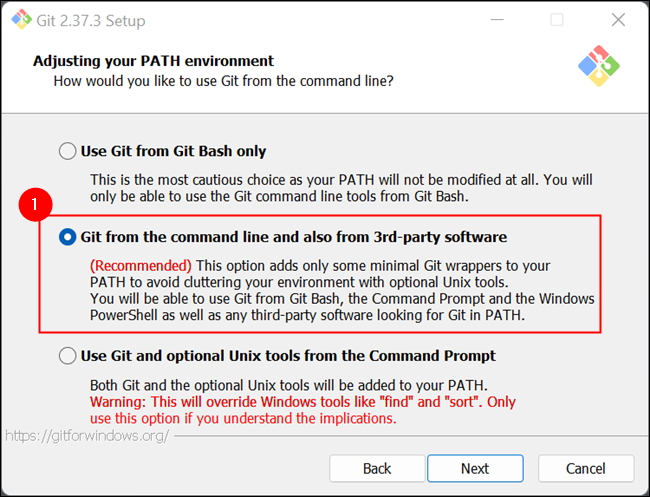
Выберите остальные параметры и дождитесь окончания загрузки. Время, необходимое для загрузки всего, зависит от того, что вы решили установить. Выбор по умолчанию приводит к загрузке около 270 мегабайт.
Использовать Winget для загрузки Git
Вы также можете использовать Winget для загрузки Git, если вы поклонник интерфейсы командной строки.
Откройте PowerShell или Windows Terminal на вкладке PowerShell, а затем вставьте или введите:
winget install --id Git.Git -e --source winget
В окне терминала появится несколько полос загрузки, пока Winget загружает все, что ему нужно.
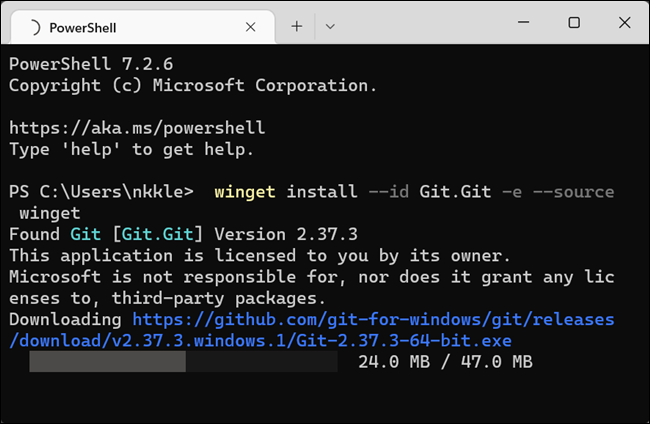
В качестве заключительной части процесса установки появится обычное окно установки Windows.
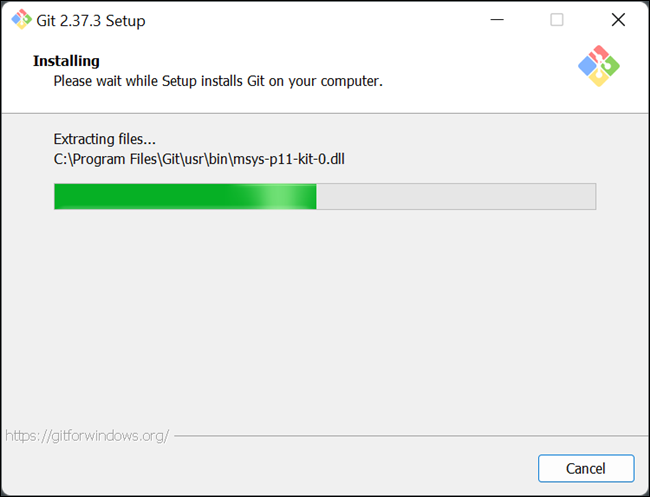
Все готово, когда это окно закроется. Вы обнаружите, что Git добавлен в PATH. Любые программы, требующие его установки — как Stable Diffusion — теперь будет работать правильно.








